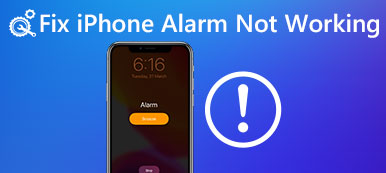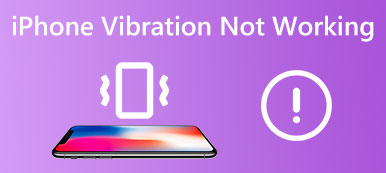"Το iPhone μου λειτουργεί πάντα καλά, αλλά χθες το ηχείο ξαφνικά δεν λειτουργούσε και δεν μπορώ να ακούσω κανέναν ήχο ακόμα κι αν έβαλα την ένταση στο μέγιστο, πώς να διορθώσετε αυτό το πρόβλημα;" Χρησιμοποιούμε συνεχώς τα ηχεία των smartphone μας, για αναπαραγωγή μουσικής, πραγματοποίηση τηλεφωνικών κλήσεων, ακρόαση φωνητικών μηνυμάτων και πολλά άλλα. Θα γίνει καταστροφή εάν το ηχείο του iPhone σας δεν λειτουργεί καθόλου ή λειτουργεί ασυνήθιστα. Μην ανησυχείς. Αυτό το άρθρο θα σας βοηθήσει να επιλύσετε το πρόβλημα.
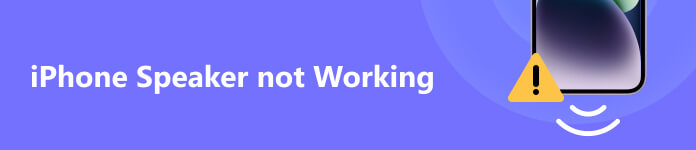
- Μέρος 1: Γιατί το ηχείο του iPhone μου δεν λειτουργεί;
- Μέρος 2: Συνήθεις επιδιορθώσεις για το ηχείο iPhone που δεν λειτουργεί
- Μέρος 3: Απόλυτη λύση για τη διόρθωση του ηχείου στο iPhone
- Μέρος 4: Συχνές ερωτήσεις σχετικά με το ηχείο iPhone που δεν λειτουργεί
Μέρος 1: Γιατί το ηχείο του iPhone μου δεν λειτουργεί;
Σε γενικές γραμμές, ένα iPhone έχει δύο ηχεία. Το ένα βρίσκεται στο κάτω άκρο και το άλλο στο πάνω μέρος του προσώπου. Το κάτω ηχείο χρησιμοποιείται για παραγωγή μουσικής και ήχου, ενώ το επάνω είναι ένα ανεξάρτητο ηχείο τόσο για στερεοφωνικό ήχο όσο και για τηλεφωνικές κλήσεις.
Όσον αφορά το γιατί το ηχείο του iPhone σας δεν λειτουργεί κατά τη διάρκεια κλήσεων ή αναπαραγωγής μουσικής, υπάρχουν πολλές κύριες αιτίες:
1. Οι θύρες είναι γεμάτες σκόνη και ο ήχος είναι μπλοκαρισμένος.
2. Λανθασμένες ρυθμίσεις. Το iPhone σας μπορεί να τεθεί σε αθόρυβη λειτουργία κατά λάθος ή η ένταση του ήχου μειώθηκε πολύ για να ακούγεται καθαρά.
3. Το iPhone σας κολλάει στη λειτουργία ακουστικών, επομένως δεν μπορείτε να ακούσετε ήχο από τα ηχεία σας.
4. Ο ήχος αποστέλλεται σε άλλη συσκευή μέσω AirPlay ή Bluetooth.
5. Το λογισμικό είναι ξεπερασμένο.
Μέρος 2: Συνήθεις επιδιορθώσεις για το ηχείο iPhone που δεν λειτουργεί
Διόρθωση 1: Καθαρίστε το ηχείο σας
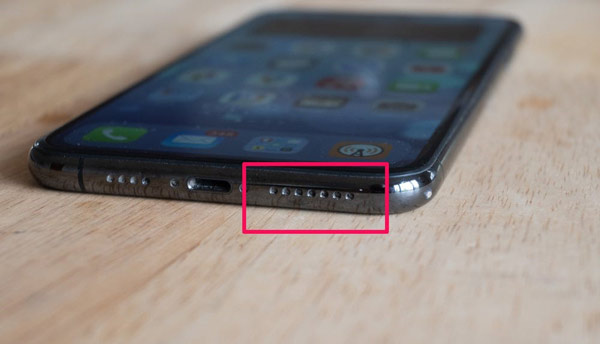
Τώρα, θα πρέπει να ξέρετε πού να βρείτε τα ηχεία στο iPhone σας. Όταν η ένταση του ηχείου του iPhone σας πέσει ξαφνικά χαμηλή, το πρώτο πράγμα είναι καθαρισμός του ηχείου. Για να το κάνετε αυτό, αφαιρέστε τη θήκη του τηλεφώνου και το προστατευτικό οθόνης για να εκτεθούν πλήρως τα ηχεία. Στη συνέχεια ελέγξτε τα για να δείτε αν είναι βρώμικα. Στη συνέχεια, χρησιμοποιήστε μια μικρή, στεγνή και μαλακή βούρτσα για να καθαρίσετε τυχόν χνούδια, βρωμιά ή βρωμιά.
Επιδιόρθωση 2: Απενεργοποιήστε τη αθόρυβη λειτουργία
Υπάρχει ένα κουμπί σε κάθε iPhone, το οποίο μετατρέπει το ακουστικό σας σε αθόρυβη λειτουργία. Επιπλέον, οι εσφαλμένες ρυθμίσεις μπορεί να οδηγήσουν στο πρόβλημα ότι τα ηχεία iPhone σταματούν να λειτουργούν. Μπορείτε να ακολουθήσετε τα παρακάτω βήματα για να το διορθώσετε.

Βήμα 1 Κοιτάξτε το Σιωπηλός κουμπί στο iPhone σας και βεβαιωθείτε ότι βρίσκεται στο up θέση. Δηλαδή, δεν μπορείτε να δείτε κανένα κόκκινο στο διακόπτη.
Βήμα 2 Εισάγετε το Κέντρο Ελέγχου, έλεγξε το Συγκέντρωση επιλογή και φροντίστε να απενεργοποιήσετε το Μην Ενοχλείτε τρόπος.
Βήμα 3 Στη συνέχεια, για να αυξήσετε την ένταση του ηχείου στο iPhone σας, μεταβείτε στο ρυθμίσεις app, πατήστε Ήχοι & Hapticsκαι μετακινήστε το ρυθμιστικό από κάτω Κουδούνισμα και ειδοποιήσεις στη δεξιά πλευρά.

Διόρθωση 3: Απενεργοποιήστε το AirPlay και το Bluetooth
Μερικές φορές, ο ήχος αποστέλλεται σε ένα έξυπνο ηχείο ή MacBook μέσω AirPlay ή Bluetooth. Τότε δεν μπορείτε να ακούσετε στο ηχείο του iPhone σας. Σε αυτήν την περίπτωση, πρέπει να απενεργοποιήσετε τη σύνδεση.
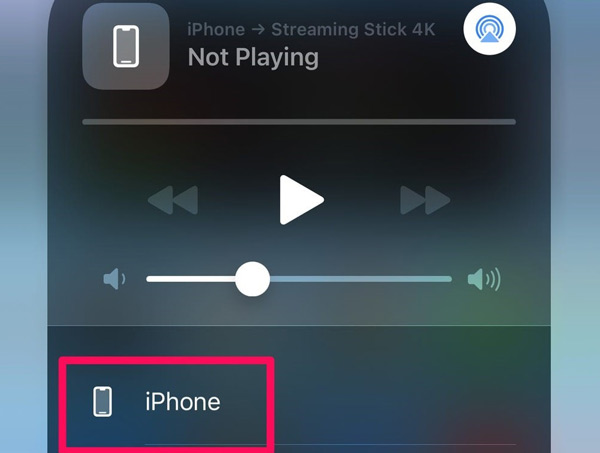
Βήμα 1 Μεταβείτε στο Κέντρο Ελέγχου σας.
Βήμα 2 Πατήστε Bluetooth για να το απενεργοποιήσετε. Εάν είναι απενεργοποιημένο, ενεργοποιήστε το και πατήστε ξανά για να το απενεργοποιήσετε.
Βήμα 3 Πατήστε το κουμπί AirPlay κουμπί. Εάν μια άλλη συσκευή λαμβάνει τον ήχο, πατήστε iPhone για να επιστρέψετε στο ακουστικό σας.
Στη συνέχεια, πραγματοποιήστε μια τηλεφωνική κλήση ή παίξτε μουσική για να ελέγξετε εάν το ηχείο του iPhone σας λειτουργεί τώρα.
Επιδιόρθωση 4: Επανεκκινήστε το iPhone σας
Μερικές φορές, μπορεί να διαπιστώσετε ότι το ηχείο του iPhone σας σβήνει μετά τη χρήση ακουστικών. Οι πιθανότητες είναι η συσκευή σας να κολλήσει στη λειτουργία ακουστικών. Η επανεκκίνηση του iPhone σας είναι η πιο εύκολη αντιμετώπιση προβλημάτων.

Βήμα 1 Πατήστε παρατεταμένα το πλήκτρο Πλευρά or Η Κορυφαία κουμπί μέχρι να εμφανιστεί η οθόνη απενεργοποίησης.
Βήμα 2 Μετακινήστε το ρυθμιστικό στη δεξιά πλευρά και περιμένετε να γίνει μαύρη η οθόνη.
Βήμα 3 Πατήστε το κουμπί Πλευρά or Η Κορυφαία κουμπί ξανά. Αφήστε το κουμπί μέχρι να δείτε το λογότυπο της Apple. Όταν αποκτήσετε ξανά πρόσβαση στο iPhone σας, πραγματοποιήστε μια τηλεφωνική κλήση ή παίξτε μουσική για να ελέγξετε εάν το ηχείο λειτουργεί κανονικά.
Διόρθωση 5: Ενημερώστε το λογισμικό
Το απαρχαιωμένο λογισμικό μπορεί να οδηγήσει σε διάφορα ζητήματα, συμπεριλαμβανομένης της μη λειτουργίας των ηχείων iPhone. Η Apple διορθώνει σφάλματα και προσθέτει νέες δυνατότητες σε κάθε ενημέρωση. Επομένως, θα πρέπει να διατηρείτε το λογισμικό σας ενημερωμένο.
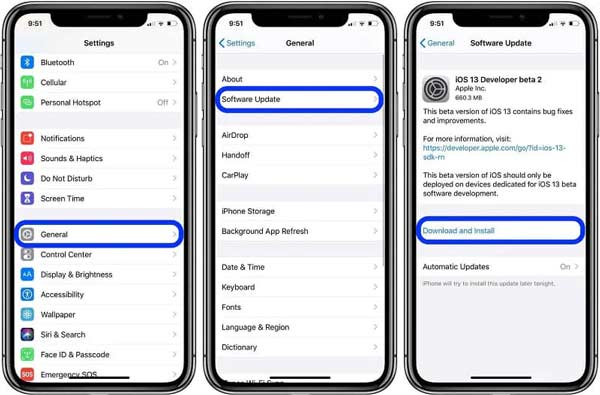
Βήμα 1 Εκτελέστε την εφαρμογή Ρυθμίσεις από την αρχική οθόνη σας.
Βήμα 2 Πηγαίνετε στο General καρτέλα και πατήστε Ενημέρωση λογισμικού.
Βήμα 3 Εάν υπάρχει διαθέσιμη ενημέρωση, πατήστε το Λήψη και εγκατάσταση κουμπί. Στη συνέχεια, ακολουθήστε τις οδηγίες στην οθόνη για να ολοκληρώσετε τη διαδικασία.
Επιδιόρθωση 6: Επικοινωνήστε με την Apple
Εάν έχετε δοκιμάσει τις παραπάνω κοινές επιδιορθώσεις, αλλά το ηχείο του iPhone σας εξακολουθεί να μην λειτουργεί, συμβουλευτείτε τους ειδικούς της Apple. Καλυτερα backup του iPhone σας αφού μπορεί να χρειάζεται επισκευή για πρόβλημα υλικού. Μπορείτε να πάρετε το iPhone σας στο πλησιέστερο Apple Store ή να λάβετε υποστήριξη μέσω τηλεφωνικής κλήσης.
Μέρος 3: Απόλυτη λύση για τη διόρθωση του ηχείου στο iPhone
Για τους μέσους ανθρώπους, οι κοινές διορθώσεις μπορεί να είναι λίγο περίπλοκες. Επιπλέον, είναι πολύ βασικά για την πλήρη επίλυση ορισμένων προβλημάτων, όπως ο σβησμένος ήχος των ηχείων του iPhone. Επομένως, χρειάζεστε ένα ισχυρό εργαλείο, όπως π.χ Αποκατάσταση συστήματος Apeaksoft iOS.

4,000,000 + Λήψεις
Τα ηχεία επιδιόρθωσης δεν λειτουργούν εύκολα σε iPhone.
Διατηρήστε τα δεδομένα και τις ρυθμίσεις σας στην αρχική κατάσταση.
Προσφέρετε πολλαπλές λειτουργίες για διαφορετικές καταστάσεις.
Διατίθεται σε μεγάλη γκάμα μοντέλων iPhone και iPad.
Πώς να διορθώσετε το ηχείο iPhone με ένα κλικ
Βήμα 1Συνδέστε το iPhone σας
Εκκινήστε το iOS System Recovery αφού το εγκαταστήσετε στον υπολογιστή σας. Επιλέγω Αποκατάσταση συστήματος iOSκαι συνδέστε το iPhone σας στο ίδιο μηχάνημα με ένα καλώδιο Lightning. Κάντε κλικ στο Αρχική κουμπί για να εντοπίσετε το πρόβλημα λογισμικού στο ακουστικό σας.

Βήμα 2Βάλτε το iPhone σας σε λειτουργία ανάκτησης
Στη συνέχεια, κάντε κλικ στο Ερώτηση κουμπί και ακολουθήστε τις οδηγίες για να θέσετε το iPhone σας σε λειτουργία ανάκτησης. Στη συνέχεια, ελέγξτε τις πληροφορίες στο ακουστικό σας και διορθώστε τις εάν κάτι δεν πάει καλά.

Βήμα 3Διορθώστε το ηχείο του iPhone
Στη συνέχεια, πατήστε το Λήψη κουμπί για να λάβετε το αντίστοιχο υλικολογισμικό. Όταν ολοκληρωθεί η λήψη, το λογισμικό θα διορθώσει το ηχείο του iPhone σας να μην λειτουργεί αμέσως.

Μέρος 4: Συχνές ερωτήσεις σχετικά με το ηχείο iPhone που δεν λειτουργεί
Πώς να κάνετε τα ηχεία του iPhone σας πιο δυνατά;
Υπάρχουν τουλάχιστον δύο τρόποι για να αυξήσετε την ένταση των ηχείων iPhone. ο όγκου Up κουμπί στο iPhone σας επιτρέπει να κάνετε τη δουλειά γρήγορα. Επιπλέον, μπορείτε να ρυθμίσετε την ένταση του ήχου στο ρυθμίσεις εφαρμογή σε Κάντε το iPhone σας πιο δυνατό.
Πώς να αλλάξετε τον ήχο του ξυπνητηριού σε ένα iPhone;
Για να ρυθμίσετε τον ήχο του ξυπνητηριού σε ένα iPhone, ανοίξτε την εφαρμογή Ρολόι, επιλέξτε Ξυπνητήρι και πατήστε το κουμπί +. Στη συνέχεια, πατήστε Ήχος και επιλέξτε τον επιθυμητό ήχο κλήσης.
Πώς να δοκιμάσω το ηχείο στο iPhone μου;
Ο Έλεγχος ήχου είναι μια δυνατότητα στα iPhone για αναπαραγωγή όλων των τραγουδιών σας στην ίδια περίπου ένταση ανεξάρτητα από την αρχική ένταση. Για να δοκιμάσετε τα ηχεία του iPhone σας, μεταβείτε στην εφαρμογή Ρυθμίσεις, πατήστε Μουσική, κάντε κύλιση προς τα κάτω και ενεργοποιήστε τον Έλεγχο ήχου στην ενότητα Ήχος.
Συμπέρασμα
Τώρα, θα πρέπει να καταλάβετε τι μπορείτε να κάνετε όταν το τα ηχεία δεν λειτουργούν στο iPhone σας. Πρώτον, μπορείτε να εκτελέσετε τις κοινές επιδιορθώσεις μία προς μία έως ότου τα ηχεία σας λειτουργήσουν ξανά. Εάν δεν είναι έγκυρα, το Apeaksoft iOS System Recovery μπορεί να σας βοηθήσει να επιλύσετε γρήγορα αυτό το ζήτημα. Εάν έχετε άλλες ερωτήσεις σχετικά με αυτό το θέμα, μη διστάσετε να αφήσετε το μήνυμά σας κάτω από αυτήν την ανάρτηση και θα σας απαντήσουμε το συντομότερο δυνατό.



 Αποκατάσταση στοιχείων iPhone
Αποκατάσταση στοιχείων iPhone Αποκατάσταση συστήματος iOS
Αποκατάσταση συστήματος iOS Δημιουργία αντιγράφων ασφαλείας και επαναφορά δεδομένων iOS
Δημιουργία αντιγράφων ασφαλείας και επαναφορά δεδομένων iOS iOS οθόνη εγγραφής
iOS οθόνη εγγραφής MobieTrans
MobieTrans Μεταφορά iPhone
Μεταφορά iPhone iPhone Γόμα
iPhone Γόμα Μεταφορά μέσω WhatsApp
Μεταφορά μέσω WhatsApp Ξεκλείδωμα iOS
Ξεκλείδωμα iOS Δωρεάν μετατροπέας HEIC
Δωρεάν μετατροπέας HEIC Αλλαγή τοποθεσίας iPhone
Αλλαγή τοποθεσίας iPhone Android Ανάκτηση Δεδομένων
Android Ανάκτηση Δεδομένων Διακεκομμένη εξαγωγή δεδομένων Android
Διακεκομμένη εξαγωγή δεδομένων Android Android Data Backup & Restore
Android Data Backup & Restore Μεταφορά τηλεφώνου
Μεταφορά τηλεφώνου Ανάκτηση δεδομένων
Ανάκτηση δεδομένων Blu-ray Player
Blu-ray Player Mac Καθαριστικό
Mac Καθαριστικό DVD Creator
DVD Creator Μετατροπέας PDF Ultimate
Μετατροπέας PDF Ultimate Επαναφορά κωδικού πρόσβασης των Windows
Επαναφορά κωδικού πρόσβασης των Windows Καθρέφτης τηλεφώνου
Καθρέφτης τηλεφώνου Video Converter Ultimate
Video Converter Ultimate Πρόγραμμα επεξεργασίας βίντεο
Πρόγραμμα επεξεργασίας βίντεο Εγγραφή οθόνης
Εγγραφή οθόνης PPT σε μετατροπέα βίντεο
PPT σε μετατροπέα βίντεο Συσκευή προβολής διαφανειών
Συσκευή προβολής διαφανειών Δωρεάν μετατροπέα βίντεο
Δωρεάν μετατροπέα βίντεο Δωρεάν οθόνη εγγραφής
Δωρεάν οθόνη εγγραφής Δωρεάν μετατροπέας HEIC
Δωρεάν μετατροπέας HEIC Δωρεάν συμπιεστής βίντεο
Δωρεάν συμπιεστής βίντεο Δωρεάν συμπιεστής PDF
Δωρεάν συμπιεστής PDF Δωρεάν μετατροπέας ήχου
Δωρεάν μετατροπέας ήχου Δωρεάν συσκευή εγγραφής ήχου
Δωρεάν συσκευή εγγραφής ήχου Ελεύθερος σύνδεσμος βίντεο
Ελεύθερος σύνδεσμος βίντεο Δωρεάν συμπιεστής εικόνας
Δωρεάν συμπιεστής εικόνας Δωρεάν γόμα φόντου
Δωρεάν γόμα φόντου Δωρεάν εικόνα Upscaler
Δωρεάν εικόνα Upscaler Δωρεάν αφαίρεση υδατογραφήματος
Δωρεάν αφαίρεση υδατογραφήματος Κλείδωμα οθόνης iPhone
Κλείδωμα οθόνης iPhone Παιχνίδι Cube παζλ
Παιχνίδι Cube παζλ